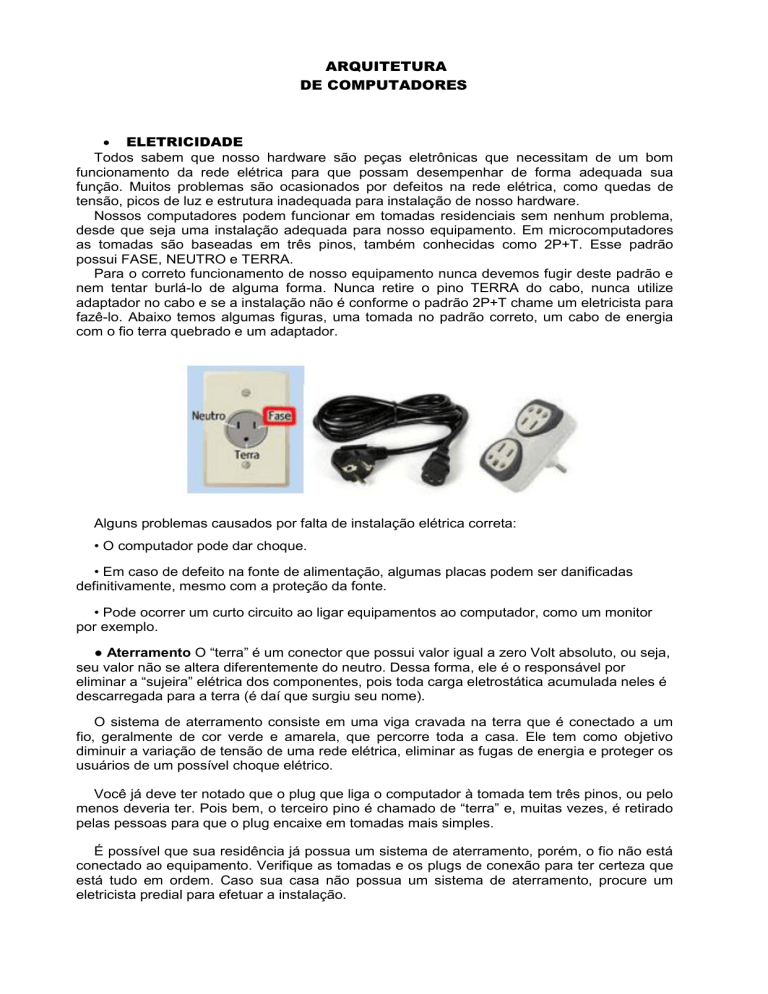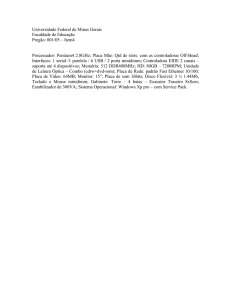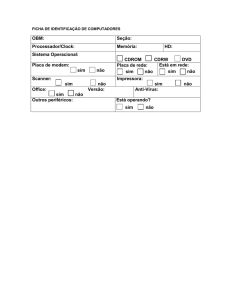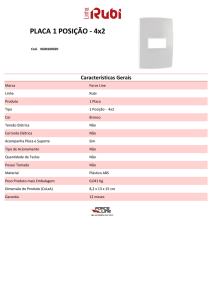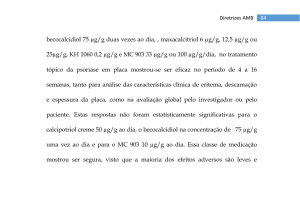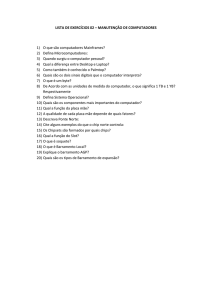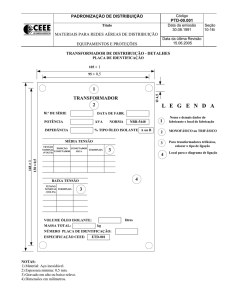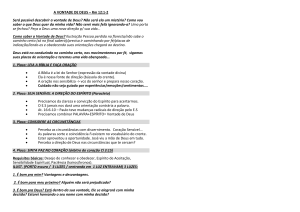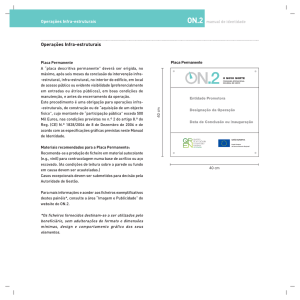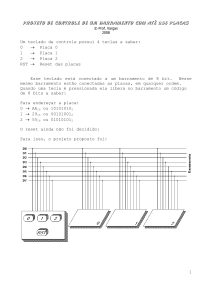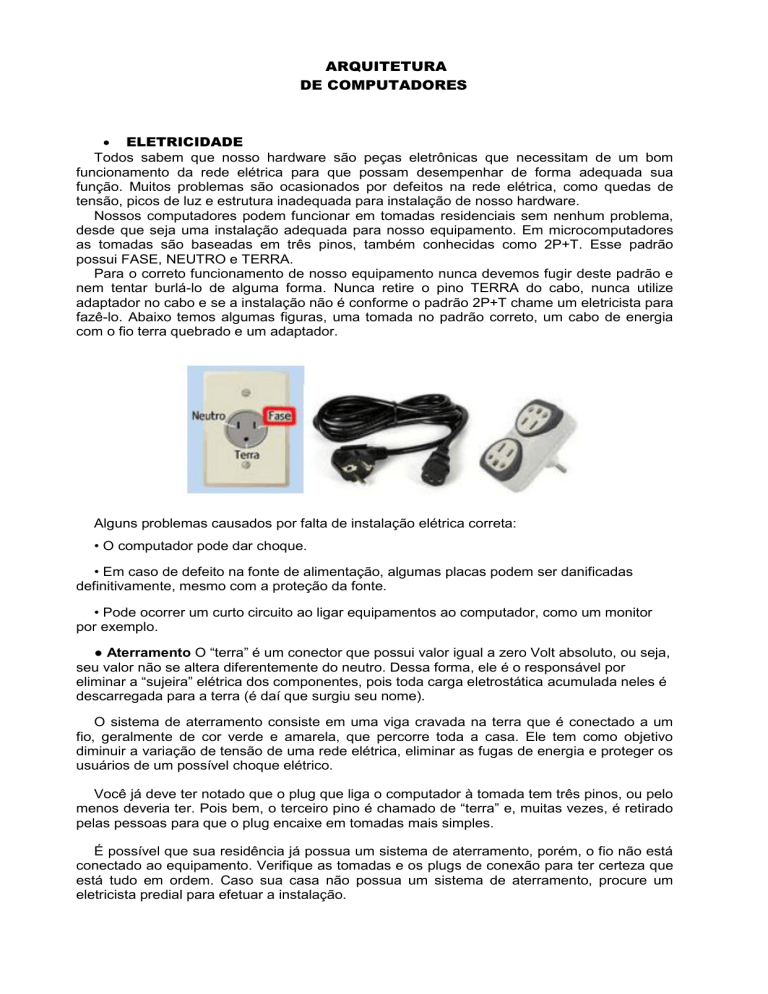
ARQUITETURA
DE COMPUTADORES
ELETRICIDADE
Todos sabem que nosso hardware são peças eletrônicas que necessitam de um bom
funcionamento da rede elétrica para que possam desempenhar de forma adequada sua
função. Muitos problemas são ocasionados por defeitos na rede elétrica, como quedas de
tensão, picos de luz e estrutura inadequada para instalação de nosso hardware.
Nossos computadores podem funcionar em tomadas residenciais sem nenhum problema,
desde que seja uma instalação adequada para nosso equipamento. Em microcomputadores
as tomadas são baseadas em três pinos, também conhecidas como 2P+T. Esse padrão
possui FASE, NEUTRO e TERRA.
Para o correto funcionamento de nosso equipamento nunca devemos fugir deste padrão e
nem tentar burlá-lo de alguma forma. Nunca retire o pino TERRA do cabo, nunca utilize
adaptador no cabo e se a instalação não é conforme o padrão 2P+T chame um eletricista para
fazê-lo. Abaixo temos algumas figuras, uma tomada no padrão correto, um cabo de energia
com o fio terra quebrado e um adaptador.
Alguns problemas causados por falta de instalação elétrica correta:
• O computador pode dar choque.
• Em caso de defeito na fonte de alimentação, algumas placas podem ser danificadas
definitivamente, mesmo com a proteção da fonte.
• Pode ocorrer um curto circuito ao ligar equipamentos ao computador, como um monitor
por exemplo.
● Aterramento O “terra” é um conector que possui valor igual a zero Volt absoluto, ou seja,
seu valor não se altera diferentemente do neutro. Dessa forma, ele é o responsável por
eliminar a “sujeira” elétrica dos componentes, pois toda carga eletrostática acumulada neles é
descarregada para a terra (é daí que surgiu seu nome).
O sistema de aterramento consiste em uma viga cravada na terra que é conectado a um
fio, geralmente de cor verde e amarela, que percorre toda a casa. Ele tem como objetivo
diminuir a variação de tensão de uma rede elétrica, eliminar as fugas de energia e proteger os
usuários de um possível choque elétrico.
Você já deve ter notado que o plug que liga o computador à tomada tem três pinos, ou pelo
menos deveria ter. Pois bem, o terceiro pino é chamado de “terra” e, muitas vezes, é retirado
pelas pessoas para que o plug encaixe em tomadas mais simples.
É possível que sua residência já possua um sistema de aterramento, porém, o fio não está
conectado ao equipamento. Verifique as tomadas e os plugs de conexão para ter certeza que
está tudo em ordem. Caso sua casa não possua um sistema de aterramento, procure um
eletricista predial para efetuar a instalação.
● Eletrostática
A eletrostática pode causar nos dispositivos dois tipos de defeitos: definitivo e latente.
• Defeitos definitivos: A placa, chip ou disco deixa de funcionar mesmo quando novo. É
de fácil detecção.
• Defeitos latentes: A placa, chip ou disco funciona um tempo de logo começa a
apresentar problema. É de difícil detecção.
Abaixo vemos um chip danificado por eletrostática, no caso abaixo para ser visualizado
teve de ser aumentado mil vezes.
É muito fácil evitar este tipo de problema, devemos só seguir algumas regras básicas na
hora de manusearmos nossas placas e discos. Nunca devemos tocar nos circuitos, sempre
nas carcaças dos equipamentos, com isso evitamos contatos com os chips. Existe no
mercado uma pulseira anti estática muito utilizada, com ela podemos tocar nas placas e
discos sem problema de descarregamento de estática, a figura abaixo mostra a pulseira.
● Dicas de bancada
• Se a tomada já estiver no padrão correto, sempre utilizar um multímetro para medi-la
antes de ligarmos o equipamento.
• Manusear sempre pelas bordas todos os hardwares, evitando a estática.
• Sempre utilizar algum dispositivo na rede como no-break, estabilizador ou filtro de linha
antes de ligar o equipamento.
○ Gabinetes e Fontes
Gabinete nada mais é do que um case onde podemos montar nossas peças de forma
adequada. Quando compramos um gabinete normalmente ele já vem com fonte de
alimentação, parafusos para podermos fixar a placa mãe e os discos e cabos onde ligamos
nossos botões frontais como Power, reset e até mesmo alguns vem com entrada USB e
microfone/fone.
Devemos nos atentar de algumas características na escolha do gabinete que irá influenciar
diretamente o desempenho de nosso equipamento. Quanto maior o gabinete melhor será para
podermos agregar coolers de dissipação de calor e melhor será o espaço para podermos
trabalhar na instalação de nosso hardware. Abaixo vemos a figura de um gabinete padrão
aberto.
Se existe um componente absolutamente vital para o funcionamento de um computador,
este é a fonte de alimentação. Sem ela, o computador é apenas uma caixa de plástico e metal
sem função. A fonte de alimentação converte a corrente alternada (AC) da sua casa em
corrente contínua (DC), necessária para o funcionamento do seu computador.
● Fonte de alimentação
Em um computador, a fonte de alimentação é uma caixa de metal posicionada geralmente
no canto do gabinete. Ela é visível na parte de trás da maioria dos equipamentos, e nela estão
o conector do cabo de força e a ventoinha.
Esta é uma fonte de alimentação retirada do gabinete de um computador. O pequeno
interruptor vermelho, à direita, em cima do conector do cabo de força, serve para trocar a
voltagem, de acordo com sistemas adotados em diferentes países.
● Interior de uma fonte de alimentação
As fontes de alimentação, geralmente chamadas de “fontes chaveadas”, usam a tecnologia
do chaveamento para converter a tensão alternada (AC) em tensão contínua (DC) de nível
mais baixo.
Os níveis típicos de tensões de alimentação são:
• 3,3 volts
• 5 volts
• 12 volts
Os circuitos digitais utilizam tensões de 3,3 e 5 volts, enquanto a tensão de 12 volts é
utilizada para fazer funcionar os motores dos drivers de disco e das ventoinhas. A
especificação principal de uma fonte de alimentação é o watt. Um watt é o produto da
voltagem em volts pela corrente em ampères.
Se você trabalha com computadores há muitos anos, deve se lembrar que as antigas
máquinas tinham interruptores vermelhos, grandes e pesados. Estes interruptores, na
realidade, controlavam a aplicação da tensão de 120 volts na fonte de alimentação.
Hoje você liga o equipamento ao pressionar um pequeno botão e o desliga através de uma
das opções do menu. Estas possibilidades foram adicionadas às fontes de alimentação há
alguns anos. O sistema operacional pode mandar um sinal para a fonte de alimentação
desligar. O botão de ligar envia um sinal de 5 volts para a fonte de alimentação avisando-a
quando deve ligar. A fonte de alimentação possui também um circuito que fornece 5 volts
denominado “standby voltage” (VSB), mesmo quando o computador está desligado, fazendo
com que o botão funcione, quando acionado.
● A tecnologia da fonte chaveada
Antes de 1980, as fontes de alimentação costumavam ser pesadas e volumosas. Elas
usavam transformadores grandes, pesados e enormes capacitores (alguns tão grandes
quanto latas de refrigerante) para converter tensões alternadas de 120 ou 220 volts e 60 hertz
em tensões contínuas 5 e 12 volts.
As fontes chaveadas utilizadas hoje são muito menores e mais leves. Elas convertem o
sinal de 60 Hertz (Hz, ou ciclos por segundo) para uma freqüência muito mais alta, o que
significa mais ciclos por segundo. Esta conversão possibilita que o transformador pequeno e
leve na fonte de alimentação baixe a tensão de 110 volts (ou 220 em alguns países) para a
tensão adequada a um determinado componente do computador. O sinal alternado de alta
freqüência, obtido por uma fonte chaveada, é também mais fácil de retificar e filtrar, se
comparado ao sinal original de 60 Hz de rede elétrica, reduzindo as de tensões nos
componentes eletrônicos do computador.
Nesta foto você pode ver três
pequenos transformadores (amarelos)
no centro.
À esquerda estão dois capacitores
cilíndricos.
As peças grandes de alumínio são os
dissipadores de calor.
O dissipador de calor esquerdo
possui transistores fixados a ele.
Estes são os transistores
encarregados de fazer o
chaveamento, fornecendo energia de
alta freqüência aos transformadores.
Fixado ao dissipador de calor da
direita estão os diodos que retificam
os sinais alternados, transformandoos em contínuos.
Uma fonte chaveada retira da rede elétrica apenas a energia de que necessita. As tensões
e correntes típicas fornecidas por uma fonte de alimentação são mostradas na sua placa de
identificação.
A tecnologia empregada na fonte chaveada
também é utilizada para transformar sinal
contínuo em alternado, como encontrado em
vários inversores de energia de automóveis, que
utilizam equipamentos AC. Essa tecnologia
transforma a tensão contínua da bateria do carro
em tensão alternada.
● Padronização das fontes de alimentação
Já existiram pelo menos seis padrões diferentes
de fontes de alimentação para computadores.
Recentemente a indústria adotou a fonte de
alimentação baseada no modelo ATX. ATX é
uma especificação industrial que indica que a
fonte de alimentação tem as características
físicas para encaixar-se em um gabinete ATX e
que possui as características elétricas para
trabalhar com uma placa mãe ATX.
Os cabos da fonte de alimentação do
computador utilizam conectores padronizados, o
que torna difícil conectar de forma errada. Os
fabricantes de ventoinhas geralmente usam os
mesmos conectores, utilizados nos cabos de
alimentação dos demais periféricos, permitindo
que esta obtenha facilmente os 12 volts de que
necessita. Os fios codificados por cores e os
conectores padrão tornam possível ao
consumidor ter muitas escolhas para a
substituição de uma fonte de alimentação.
● Gerenciamento avançado de alimentação
O gerenciamento avançado de alimentação (APM) oferece um conjunto de cinco diferentes
estados em que o seu sistema pode se encontrar. Ele foi desenvolvido pela Microsoft e pela Intel
para os usuários que desejam economizar energia. Cada componente do sistema, incluindo o
sistema operacional, o sistema básico de entrada e saída, a placa mãe e os dispositivos
conectados, todos precisam ser compatíveis com o APM para utilizar esta característica. Se você
deseja desativar o APM porque suspeita que ele esteja consumindo recursos do sistema ou
causando conflitos, a melhor maneira de fazê-lo é através da BIOS. Assim o sistema operacional
não tentará reinstalá-lo, o que poderia acontecer se ele fosse desativado apenas através do
software.
● Potência da fonte de alimentação
Uma fonte chaveada de 400 watts não irá necessariamente utilizar mais energia do que uma
de 250 watts. Uma fonte maior será necessária se você utilizar todos os slots (conectores de
interface) da placa mãe ou cada compartimento disponível no gabinete do computador. Não é
uma boa idéia ter uma fonte de 250 watts se você tiver um total de 250 watts em dispositivos, uma
vez que a fonte não deve ter sua capacidade carregada em 100%.
De acordo com a empresa PC Power and Cooling, Inc. (em inglês), alguns valores de consumo
de potência (em watts) para itens comuns de computador são:
Item do computador
Interface de vídeo padrão AGP
Interface padrão PCI
Cartão PCI SCSI
Dispositivo de disco flexível
Interface de rede
Watts
20 a 30W
5W
20 a 25W
5W
4W
Fontes de alimentação de mesmo fator de forma (refere-se ao atual modelo da placa mãe)
são diferenciadas pela potência fornecida e pela extensão da garantia.
● Melhorias na fonte de alimentação
Recentes melhorias na placa-mãe e no chipset permitem aos usuários verificar as rotações por
minuto da ventoinha da fonte de alimentação via BIOS e através de uma aplicação do Windows
fornecida pelo fabricante da placa mãe. Novos projetos oferecem um controle do ventilador de
modo que ele funcione apenas com a velocidade necessária, de acordo com a necessidade de
refrigeração.
Projetos recentes em servidores da Web incluem fontes de alimentação com fonte
sobressalente, o que permite a troca de uma fonte enquanto a outra está em uso. Alguns
computadores novos, particularmente aqueles projetados para serem usados como servidores,
possuem fontes extras. Isto significa que há duas ou mais fontes de alimentação no sistema, uma
fornecendo a energia e a outra atuando como reserva.
A fonte reserva entra em ação imediatamente no caso de falha da fonte principal. Então a fonte
principal pode ser trocada enquanto a outra está em uso.
○ Placa Mãe
Na placa mãe ficam localizados os principais componentes e circuitos. Todo o trabalho do
computador é realizado por está peça. È muito importante que sua qualidade seja colocada em
primeira instância na hora de escolhermos sua compra.
A placa mãe influencia diretamente no desempenho de seu computador. Não adianta por
exemplo comprar um ótimo processador e depois uma placa mãe de baixa qualidade, pois vai ser
um gasto inútil, onde a perda de desempenho é nítida.
Todas as placas são muito parecidas, mas necessitamos observar que diferem para cada
fabricante de processador (Intel e AMD), e também pelo soquete de cada processador
especificamente. Cada placa mãe vai encaixar um tipo específico de fabricante com um tipo
específico de soquete.
Veremos abaixo uma lista de soquetes encontrados para cada placa mãe, esta lista de divide
em dois fabricantes, Intel e AMD, assim como seus respectivos soquetes.
- Soquetes para placa mãe Intel:
• 478 – Pentium 4
• LGA 775 – Core 2 Duo
• LGA 1136 – Core i7
• LGA 1155 – Core i3
• LGA 1156 – Core i5
- Soquetes para placa mãe AMD:
• 754 – Athlon 64 e Sempron
• 939 – Athlon 64
• AM2 – Athlon 64 X2
• AM2+ - Athlon 64 X2 FX
• AM3 – Athlon Phenom
Todas as placas possuem slots para conexão de placas adicionais, estes slots são chamados
de barramento. Cada barramento possui uma velocidade específica que com o passar do tempo e
da tecnologia vai melhorando.
● Barramento ISA
Antigo barramento utilizado em 386, 486 e Pentium, totalmente obsoleto para as novas
tecnologias. Normalmente é da cor preta.
● Barramento PCI
Normalmente da cor branca, são encontrados na maioria dos computadores, muito utilizados
por placas de som, placas de rede e fax modem.
● Barramento AGP
Normalmente da cor cinza, é bem mais rápido do que o PCI e possui diferentes versões como
(1x, 2x, 4x, 8x), normalmente utilizado para conexões de placa de vídeo.
● Barramento PCI-Express
Substituiu o AGP para conexão de placas de vídeo. Muito mais veloz e permite uma melhor
distribuição das versões como (1x, 4x, 8x e 16x). Normalmente da cor azul.
Abaixo segue tabela de bits e velocidade de cada barramento:
○Chipset
Não precisa se preocupar com o chipset quando montar seu computador porque ele já vem
agregado a placa mãe e pronto para funcionar. No caso de sistemas operacionais Windows,
devemos instalar os driver para seu melhor funcionamento.
Também existem qualidades dos chipsets, que influenciam diretamente no desempenho do
computador.
O chipset é uma dupla de chips (em alguns casos um também pode ser um único chip),
chamado de:
• Ponte Norte ou MCH (Memory Controller Hub).
• Ponte Sul ou IOCH (I/O Controller Hub).
A ponte norte fica normalmente localizada entre o processador, a memória e os slots. A ponte
sul fica sempre abaixo do slot PCI.
A ponte norte trabalha com furquencias muito elevadas e por isso normalmente vem com um
dissipador de calor. A ponte sul trabalhando com freqüências menores não precisa de dissipador.
Abaixo vemos um diagrama de placa mãe que mostra que todo tráfego na placa passa pelo
chipset.
● Clock Externo e FSB
Processadores velozes necessitam de acesso a memória de forma adequada. Nossa placa faz
a ponte entre essas conexões. Ainda assim o clock externo/FSB (Front Side Bus), ainda é inferior
ao clock interno. Vamos ver alguns exemplos:
• Core 2 Quad de 3 GHz, com FSB de 1333MHz.
• Pentium 4 de 3.2 GHz, com FSB de 800MHz.
OBS: Clock externo nada mais é do que o FSB.
● Interfaces de Conexão
Hoje em dia utilizamos vários tipos de conexões entre nossos periféricos. Vamos mostrar
algumas das mais utilizadas para conectar nossa placa mãe ao dispositivo adicional que
necessitamos.
● Interface IDE
Também chamada de ATA (Paralell ATA), serve para conectar dispositivos de armazenamento
de drivers óticos. Desde 2004 esta interface foi substituída pela SATA, que veremos mais adiante.
Os modelos IDE são chamados de ultra DMA que foi o último padrão adotado pelos
fabricantes. O cabo utilizado para esta conexão é chamado de cabo FLAT IDE. Existem cabos
IDE de 40 e 80 vias, onde a velocidade de transmissão é diferente. A placa mãe consegue
identificar automaticamente esta diferença e limitar a velocidade do cabo.
Abaixo podemos verificar alguns modelos ATA e sua taxa de transferência e a figura do cabo
FLAT IDE:
● Interface SATA
Novo padrão de interface de conexão, substituto do ATA. Chamamos de Serial ATA, ou seja,
SATA, possuindo uma velocidade muito superior ao padrão anterior. Abaixo vemos a figura do
cabo SATA:
● Conexões da placa mãe ao gabinete
Toda placa mãe tem de possuir conexão com o gabinete, pois este fará o computador ligar,
resetar e mostrará leds indicativos. Normalmente vem escrito tanto no gabinete como na placa
mãe onde devemos conectar os cabos, se tivermos dúvidas, devemos consultar o manual da
placa mãe. Abaixo segue uma figura que mostra as do gabinete com a placa mãe: